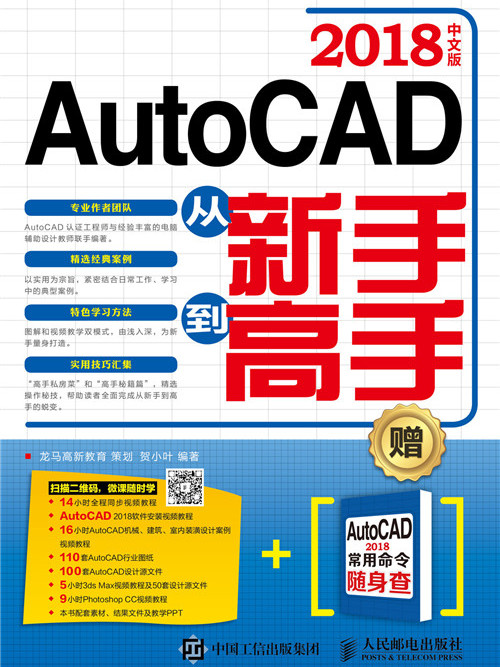《AutoCAD 2018中文版從新手到高手》是2018年4月人民郵電出版社出版的圖書,作者是龍馬高新教育。
基本介紹
- 書名:AutoCAD 2018中文版從新手到高手
- 作者:龍馬高新教育
- ISBN:9787115480996
- 頁數:362頁
- 定價:59.8元
- 出版社:人民郵電出版社
- 出版時間:2018年4月
- 裝幀:平裝
- 開本:16開
內容簡介,圖書目錄,
內容簡介
本書以服務零基礎讀者為宗旨,用實例引導讀者學習,深入淺出地介紹了AutoCAD 2018的相關知識和套用方法。
本書分為6篇,共19章。第1篇【基礎入門篇】介紹了AutoCAD 2018的基礎知識和基本設定等內容;第2篇【二維圖形篇】介紹了圖層、圖塊、繪製基本二維圖形、編輯二維圖形圖像及繪製和編輯複雜二維圖形等內容;第3篇【輔助繪圖篇】介紹了文字與表格、尺寸標註、智慧型標註、編輯標註,以及查詢與參數化設定等內容;第4篇【三維圖形篇】介紹了繪製三維圖形、編輯三維圖形,以及渲染實體等內容;第5篇【綜合案例篇】介紹了機械設計案例、家具設計案例以及建築設計案例等內容;第6篇【高手秘籍篇】介紹了AutoCAD與3D列印、AutoCAD 2018的輔助工具等內容。
本書附贈有14小時與圖書內容同步的視頻教程,以及所有案例的配套素材和結果檔案。此外,還附贈紙質《AutoCAD 2018常用命令隨身查》和大量相關學習資源供讀者擴展學習。
本書不僅適合AutoCAD 2018的初、中級用戶學習使用,也可以作為各類院校相關專業學生和計算機輔助設計培訓班學員的教材或輔導用書。
圖書目錄
第 1篇 基礎入門篇
本篇為大家揭開AutoCAD 2018的神秘面紗,帶領大家一同感受AutoCAD 2018的無限精彩!
第 1章 AutoCAD 2018簡介 2
本章將對AutoCAD 2018的安裝、啟動與退出、工作界面、新增功能等基本知識進行詳細的介紹。
1.1 AutoCAD 2018的行業套用 3
1.2 安裝 AutoCAD 2018 4
1.2.1 AutoCAD 2018對計算機配置的要求 5
1.2.2 安裝AutoCAD 2018 5
1.2.3 啟動與退出AutoCAD 2018 6
1.3 AutoCAD 2018的新增功能 7
1.3.1 檔案導航功能 7
1.3.2 DWG檔案格式更新 7
1.3.3 為系統變數監視器圖示添加快捷選單 7
1.3.4 增強的共享設計視圖功能 8
1.3.5 AutoCAD Mobile 9
1.3.6 其他更新功能 9
1.4 AutoCAD 2018的工作界面 10
1.5 AutoCAD圖形檔案管理 14
1.5.1 新建圖形檔案 14
1.5.2 打開圖形檔案 15
1.5.3 保存圖形檔案 16
1.5.4 關閉圖形檔案 16
1.6 命令的調用方法 17
1.6.1 輸入命令 17
1.6.2 工具列按鈕 18
1.6.3 命令行提示 18
1.6.4 退出命令 18
1.6.5 重複執行命令 18
1.7 AutoCAD 2018的坐標系統 19
1.7.1 了解坐標系統 19
1.7.2 坐標值的常用輸入方式 19
1.8 綜合實戰—編輯靠背椅圖形 21
高手私房菜
技巧:同時打開多個圖形檔案 21
第 2章 提高繪圖效率—AutoCAD 2018的基本設定 23
本章將對AutoCAD 2018的檔案管理、命令的調用及坐標的輸入等入門知識進行詳細介紹。
2.1 設定繪圖區域和度量單位 24
2.1.1 設定繪圖區域大小 24
2.1.2 設定繪圖單位 24
2.2 系統選項設定 25
2.2.1 顯示設定 26
2.2.2 打開與保存設定 27
2.2.3 用戶系統配置 28
2.2.4 繪圖設定 29
2.2.5 三維建模設定 30
2.2.6 選擇集設定 31
2.3 對象捕捉 32
2.3.1 使用捕捉模式和柵格功能 32
2.3.2 使用正交功能 34
2.4 三維對象捕捉 35
2.5 對象追蹤 37
2.5.1 極軸追蹤 37
2.5.2 對象捕捉追蹤 38
2.6 綜合實戰—創建樣板檔案 39
高手私房菜
技巧:臨時捕捉 41
第 2篇 二維圖形篇
本篇為大家講解使用AutoCAD 2018繪製二維圖形的基本知識,幫助大家更加方便地進行操作。
第3章 圖層—創建機械製圖圖層 44
圖層相當於重疊的透明“圖紙”,每張“圖紙”上面的圖形都具備自己的顏色、線寬、線型等特性,將所有“圖紙”上面的圖形繪製完成後,再根據需要進行相應的隱藏或顯示操作,即可得到最終的圖形需求結果。
3.1 圖層的基本概念 45
3.2 圖層特性管理器 45
3.2.1 創建新圖層 46
3.2.2 更改圖層顏色 46
3.2.3 更改圖層線型 47
3.2.4 更改圖層線寬 49
3.3 更改圖層的控制狀態 50
3.3.1 打開/關閉圖層 50
3.3.2 凍結/解凍圖層 50
3.3.3 鎖定/解鎖圖層 51
3.3.4 列印/不列印圖層 52
3.4 管理圖層 52
3.4.1 切換當前層 52
3.4.2 刪除圖層 53
3.4.3 改變圖形對象所在圖層 54
3.5 綜合實戰—創建機械製圖圖層 55
高手私房菜
技巧:在同一個圖層上顯示不同的線型、線寬和顏色 56
第4章 圖塊—創建並插入帶屬性的“粗糙度”圖塊 59
AutoCAD提供了強大的塊和屬性功能,在繪圖時可以創建塊、插入塊、定義屬性、修改屬性和編輯屬性,極大地提高了繪圖效率。
4.1 認識塊 60
4.2 創建塊 60
4.2.1 創建內部塊 60
4.2.2 創建全局塊 62
4.3 創建和編輯帶屬性的塊 63
4.3.1 定義屬性 63
4.3.2 創建帶屬性的塊 64
4.3.3 插入帶屬性的塊 66
4.3.4 修改屬性定義 67
4.4 插入塊 68
4.5 綜合實戰—創建並插入帶屬性的“粗糙度”圖塊 69
高手私房菜
技巧:以圖塊的形式打開無法修復的檔案 70
第5章 繪製基本二維圖形—繪製四角支架和玩具模型平面圖 71
繪製二維圖形是AutoCAD的核心功能,任何複雜的圖形,都是由點、線等基本的二維圖形組合而成的。通過本章的學習,讀者將會了解到基本二維圖形的繪製方法。對基本二維圖形進行合理的繪製與布置後,將有利於提高繪製複雜二維圖形的準確度,同時提高繪圖效率。
5.1 繪製點 72
5.1.1 設定點樣式 72
5.1.2 繪製單點與多點 72
5.1.3 繪製定數等分點 73
5.1.4 繪製定距等分點 74
5.2 直線的多種繪製方法 75
5.3 繪製構造線和射線 76
5.3.1 繪製構造線 76
5.3.2 繪製射線 77
5.4 繪製矩形和多邊形 77
5.4.1 繪製矩形 77
5.4.2 繪製多邊形 78
5.5 繪製圓和圓弧 80
5.5.1 繪製圓 80
5.5.2 繪製圓弧 81
5.6 繪製橢圓和橢圓弧 84
5.7 繪製圓環 85
5.8 綜合實戰—繪製四角支架和玩具模型平面圖 86
高手私房菜
技巧1:用構造線繪製角度平分線 88
技巧2:繪製底邊不與水平方向平齊的正多邊形 88
第6章 編輯二維圖形圖像—繪製古典窗戶立面圖 89
單純地使用繪圖命令,只能創建一些基本的圖形對象。如果要繪製複雜的圖形,在很多情況下必須藉助圖形編輯命令。AutoCAD 2018提供了強大的圖形編輯功能,可以幫助用戶合理地構造和組織圖形,既保證了繪圖的精確性,又簡化了繪圖操作,從而極大地提高繪圖效率。
6.1 選擇對象 90
6.1.1 點選對象 90
6.1.2 框選對象 90
6.2 複製和移動圖形對象 91
6.2.1 複製圖形對象 91
6.2.2 移動圖形對象 94
6.2.3 偏移圖形對象 95
6.2.4 陣列圖形對象 96
6.2.5 鏡像圖形對象 99
6.3 調整圖形對象大小 99
6.3.1 縮放對象 100
6.3.2 拉伸對象 101
6.3.3 拉長對象 103
6.3.4 修剪對象 104
6.3.5 延伸對象 106
6.3.6 旋轉對象 107
6.4 構造對象 109
6.4.1 打斷對象 109
6.4.2 合併對象 110
6.4.3 創建倒角 111
6.4.4 創建圓角 113
6.5 分解和刪除對象 114
6.5.1 分解對象 115
6.5.2 刪除圖形對象 115
6.6 使用夾點編輯對象 117
6.6.1 夾點的顯示與關閉 117
6.6.2 使用夾點拉伸對象 118
6.6.3 使用夾點拉長對象 119
6.6.4 使用夾點移動對象 119
6.6.5 使用夾點旋轉對象 120
6.6.6 使用夾點縮放對象 121
6.6.7 使用夾點鏡像對象 122
6.7 綜合實戰—繪製花窗立面圖 122
高手私房菜
技巧1:用倒角命令使兩條不平行的直線相交 124
技巧2:使用【Shift】鍵同時移動多夾點 124
第7章 繪製和編輯複雜二維圖形 125
AutoCAD可以滿足用戶的多種繪圖需要,一種圖形可以通過多種方式來繪製,如平行線雖然可以用兩條直線來繪製,但是用多線繪製會更為快捷準確。本章將講解如何繪製和編輯複雜的二維圖形。
7.1 創建和編輯多段線 126
7.1.1 創建多段線 126
7.1.2 編輯多段線 127
7.2 創建和編輯樣條曲線 129
7.2.1 創建樣條曲線 129
7.2.2 通過光順曲線創建樣條曲線 130
7.2.3 編輯樣條曲線 131
7.3 創建和編輯多線 133
7.3.1 設定多線樣式 133
7.3.2 創建多線 135
7.3.3 編輯多線 136
7.4 創建和編輯圖案填充 138
7.4.1 創建圖案填充 139
7.4.2 編輯圖案填充 140
7.5 創建和編輯面域 141
7.5.1 創建面域 141
7.5.2 編輯面域 142
7.6 綜合實戰—繪製飛揚的旗幟 144
高手私房菜
技巧:自定義填充圖案 146
第3篇 輔助繪圖篇
本篇通過講解AutoCAD 2018輔助繪圖的各種操作,可以讓大家對AutoCAD 2018的繪圖操作更加熟練。
第8章 文字與表格 148
繪圖時需要對圖形進行文本標註和說明。AutoCAD 2018提供了強大的文字和表格功能,可以幫助用戶創建文字和表格,從而標註圖樣中的非圖信息,使圖形一目了然,便於使用。
8.1 文字樣式 149
8.2 創建和編輯單行文字 150
8.2.1 輸入單行文字 150
8.2.2 編輯單行文字 150
8.3 創建和編輯多行文字 152
8.3.1 輸入多行文字 152
8.3.2 編輯多行文字 153
8.4 文字管理操作 154
8.4.1 插入欄位 154
8.4.2 編輯和更新欄位 155
8.4.3 拼寫檢查 157
8.5 創建表格 158
8.5.1 創建表格樣式 158
8.5.2 創建表格 159
8.5.3 修改表格 160
8.5.4 向表格中添加內容 161
8.6 綜合實戰—添加技術要求和創建明細欄 162
高手私房菜
技巧1: AutoCAD中的文字為什麼顯示為“?” 164
技巧2:關於鏡像文字 164
技巧3:在AutoCAD中插入Excel表格 165
第9章 創建尺寸標註—給階梯軸添加標註 167
沒有尺寸標註的圖形被稱為啞圖,在現在的各大行業中已經極少採用了。另外需要注意的是零件的大小取決於圖紙所標註的尺寸,並不以實際繪圖尺寸作為依據。因此,圖紙中的尺寸標註可以看作是數位化信息的表達。
9.1 尺寸標註的規則和組成 168
9.1.1 尺寸標註的規則 168
9.1.2 尺寸標註的組成 168
9.2 尺寸標註樣式管理器 168
9.3 尺寸標註 170
9.3.1 線性標註 170
9.3.2 對齊標註 171
9.3.3 角度標註 172
9.3.4 半徑標註 173
9.3.5 直徑標註 174
9.3.6 折彎標註 174
9.3.7 弧長標註 175
9.4 多重引線標註 176
9.5 形位公差標註 178
9.6 綜合實戰—給階梯軸添加標註 180
高手私房菜
技巧:對齊標註的水平豎直標註與線性標註的區別 185
第 10章 智慧型標註和編輯標註—給方凳三視圖添加標註 187
智慧型標註(dim)命令可以實現在同一命令任務中創建多種類型的標註。智慧型標註(dim)命令支持的標註類型包括垂直標註、水平標註、對齊標註、旋轉的線性標註、角度標註、半徑標註、直徑標註、折彎半徑標註、弧長標註、基線標註和連續標註等。
10.1 智慧型標註—DIM功能 188
10.2 編輯標註 188
10.2.1 標註間距調整 189
10.2.2 標註打斷處理 189
10.2.3 使用夾點編輯標註 191
10.3 綜合實戰—給方凳三視圖添加標註 192
10.3.1 標註仰視圖 192
10.3.2 標註主視圖 195
10.3.3 調整左視圖示注 196
高手私房菜
技巧:僅移動標註文字的方法 198
第 11章 查詢與參數化設定—給燈具平面圖添加約束 199
AutoCAD中包含許多輔助管理功能供用戶調用,例如查詢、參數化、快速計算器、核查、修復等,本章將對相關工具的使用進行詳細介紹。
11.1 查詢操作 200
11.1.1 查詢距離 200
11.1.2 查詢角度 201
11.1.3 查詢半徑 201
11.1.4 查詢面積和周長 202
11.2 參數化操作 203
11.2.1 自動約束 203
11.2.2 幾何約束 204
11.2.3 標註約束 204
11.3 綜合實戰—給燈具平面圖添加約束 205
高手私房菜
技巧1:DBLIST和LIST命令的區別 207
技巧2:點坐標查詢和距離查詢時的注意事項 208
第4篇 三維圖形篇
本篇為大家講解使用AutoCAD 2018繪製三維圖形的基本知識,幫助大家更加方便地進行操作。
第 12章 三維建模基礎與基本建模圖形—繪製玩具模型 210
繪圖時需要對圖形進行文本標註和說明。AutoCAD 2018提供了強大的文字和表格功能,可以幫助用戶創建文字和表格,從而標註圖樣的非圖信息,使設計和施工人員對圖形一目了然。
12.1 三維繪圖創建基礎 211
12.1.1 三維建模空間 211
12.1.2 三維視圖 211
12.1.3 視覺樣式 212
12.1.4 創建和重命名用戶坐標系 215
12.2 繪製三維實體對象 217
12.2.1 繪製長方體 217
12.2.2 繪製圓柱體 218
12.2.3 繪製圓錐體 218
12.3 繪製三維曲面對象 219
12.3.1 繪製長方體格線 219
12.3.2 繪製圓柱體格線 220
12.3.3 繪製旋轉格線 220
12.3.4 繪製平移格線 221
12.3.5 繪製直紋格線 222
12.3.6 繪製邊界格線 223
12.4 由二維圖形創建三維圖形 224
12.4.1 拉伸建模 224
12.4.2 旋轉建模 225
12.4.3 掃掠建模 226
12.4.4 放樣建模 227
12.5 綜合實戰—繪製玩具模型 227
高手私房菜
技巧1:通過圓錐體命令繪製圓台 229
技巧2:實體和曲面之間的相互轉換 229
第 13章 編輯三維圖形—三維泵體建模 231
在繪圖時,用戶可以對圖形進行三維圖形編輯。三維圖形編輯就是對圖形對象進行移動﹑旋轉﹑鏡像、陣列等修改操作,以及對曲面及格線對象進行編輯的過程。AutoCAD提供了強大的三維圖形編輯功能,可以幫助用戶合理地構造和組織圖形。
13.1 三維基本編輯操作 232
13.1.1 布爾運算 232
13.1.2 三維移動 235
13.1.3 三維鏡像 236
13.1.4 三維旋轉 237
13.2 三維實體邊編輯 238
13.2.1 倒角邊 238
13.2.2 圓角邊 238
13.2.3 壓印邊 239
13.2.4 著色邊 240
13.2.5 複製邊 241
13.2.6 偏移邊 242
13.2.7 提取邊 243
13.3 三維實體面編輯 243
13.3.1 拉伸面 243
13.3.2 移動面 244
13.3.3 偏移面 245
13.3.4 刪除面 245
13.3.5 旋轉面 246
13.4 三維實體體編輯 246
13.4.1 剖切 246
13.4.2 分割 247
13.4.3 抽殼 248
13.4.4 加厚 249
13.5 綜合實戰—三維泵體建模 249
13.5.1 泵體的連線法蘭部分建模 249
13.5.2 創建離心泵體主體並將主體和法蘭體合併 252
13.5.3 創建泵體的其他細節並將它合併到泵體上 254
高手私房菜
技巧:在AutoCAD中為三維圖形添加尺寸標註 255
第 14章 渲染實體—渲染書桌模型 257
三維模型對象可以對事物進行整體上的有效表達,使其更加直觀,結構更加明朗,但是在視覺效果上面卻與真實物體存在著很大差距。AutoCAD中的渲染功能有效地彌補了這一缺陷,使三維模型對象表現得更加完美,更加真實。
14.1 了解渲染 258
14.2 設定渲染參數 259
14.3 使用材質 260
14.3.1 材質瀏覽器 260
14.3.2 材質編輯器 261
14.3.3 附著材質 262
14.3.4 設定貼圖 262
14.4 新建光源 263
14.4.1 新建點光源 263
14.4.2 新建聚光燈 264
14.4.3 新建平行光 265
14.4.4 新建光域網燈光 266
14.5 綜合實戰—渲染書桌模型 267
高手私房菜
技巧:設定渲染的背景顏色 269
第5篇 綜合案例篇
本篇主要講解AutoCAD 2018的實戰案例。通過機械設計案例、家具設計案例及建築設計案例的講解,幫助用戶全面掌握CAD繪圖軟體的使用。
第 15章 機械設計案例—繪製軸套 272
通過沖床和模具對板材、帶材、管材和型材等施加外力,使之產生塑性變形或分離,從而獲得所需形狀和尺寸的工件的成形加工方法稱為衝壓,用衝壓方法得到的工件就是衝壓件。
15.1 軸套的概念和作用 273
15.2 繪圖環境設定 273
15.3 繪製軸套主視圖 278
15.3.1 繪製軸套外輪廓及軸孔 278
15.3.2 完善外輪廓及軸孔 280
15.4 繪製軸套的階梯剖視圖 283
15.4.1 繪製階梯剖視圖的外輪廓 283
15.4.2 繪製階梯剖視圖的剖視部分 284
15.5 完善主視圖並添加放大圖 286
15.5.1 完善主視圖的內部結構和外部細節 286
15.5.2 給主視圖添加剖面線和放大符號 287
15.5.3 修改局部放大圖 288
15.6 添加標註、文字說明和圖框 289
15.6.1 添加尺寸標註 290
15.6.2 添加形位公差和粗糙度 292
15.6.3 添加文字說明和圖框 294
第 16章 家具設計案例—繪製活動櫃 295
活動櫃可以節省很大的空間,在家庭和學校裡面比較常見。活動櫃按材質可以分為鋼製活動櫃、鋼木活動櫃、木製活動櫃,按功能可以分為兒童活動櫃、學生活動櫃、隱形活動櫃。
16.1 活動櫃類家具概述 296
16.2 活動櫃類家具設計圖繪製思路 296
16.3 繪圖環境設定 296
16.4 繪製活動櫃正立面圖 298
16.4.1 繪製蓋板及楣條 298
16.4.2 繪製左右側板及底板 298
16.4.3 繪製中側板及層板 299
16.4.4 繪製抽屜面板 300
16.4.5 繪製掩門 302
16.4.6 繪製拉手 304
16.4.7 繪製萬向輪 305
16.5 繪製活動櫃側立面圖 306
16.5.1 繪製櫃體 306
16.5.2 繪製萬向輪 310
16.6 為活動櫃添加標註及文字說明 311
16.6.1 修改標註樣式 311
16.6.2 為活動櫃添加標註 312
16.6.3 修改文字樣式 313
16.6.4 為活動櫃添加文字說明 313
16.7 插入圖框 314
第 17章 建築設計案例—繪製殘疾人衛生間詳圖 315
殘疾人衛生間在機場、車站等公共場所比較常見,通常都配備有專門的無障礙設施,為殘障者、老人或病人提供便利。本章以殘疾人衛生間中的掛式小便器俯視圖及掛式小便器右視圖的繪製為例,詳細介紹殘疾人衛生間詳圖的繪製方法。
17.1 殘疾人衛生間設計的注意事項 316
17.2 殘疾人衛生間詳圖的繪製思路 316
17.3 繪製掛式小便器俯視圖 316
17.3.1 設定繪圖環境 316
17.3.2 繪製牆體 318
17.3.3 繪製掛式小便器(繪製直線及圓形部分) 320
17.3.4 繪製掛式小便器(繪製圓弧並對其進行約束) 320
17.3.5 繪製掛式小便器(完善操作) 322
17.3.6 繪製安全抓桿 323
17.3.7 添加尺寸標註及文字說明 325
17.4 繪製掛式小便器右視圖 326
17.4.1 繪製牆體及地面 326
17.4.2 繪製掛式小便器(繪製直線段) 328
17.4.3 繪製掛式小便器(繪製弧形部分) 328
17.4.4 繪製掛式小便器(繪製直線段及矩形) 330
17.4.5 繪製安全抓桿 331
17.4.6 添加尺寸標註及文字說明 332
第6篇 高手秘籍篇
本篇介紹了 3D列印、AutoCAD 2018的輔助工具等內容,幫助讀者更好地掌握Auto CAD 2018繪圖軟體的使用方法。
第 18章 AutoCAD與3D列印 334
3D列印的流程是:先通過計算機建模軟體建模,再將建成的3D模型“分區”成逐層的截面,即切片,從而指導3D印表機逐層列印。
18.1 什麼是3D列印 335
18.1.1 3D列印與普通列印的區別 335
18.1.2 3D列印的成型方式 336
18.2 3D列印的套用領域 336
18.3 3D列印的材料選擇 338
18.4 列印溫莎椅模型 340
18.4.1 將“dwg”檔案轉換為“stl”格式 340
18.4.2 安裝3D列印軟體 341
18.4.3 Repetier Host列印設定 343
高手私房菜
技巧:3D模型列印的要求 347
第 19章 AutoCAD 2018輔助工具的使用 349
AutoCAD 2018具有強大的圖形繪製功能,但要在沒有安裝AutoCAD的計算機中查看或簡單編輯AutoCAD檔案,重新安裝AutoCAD就會比較麻煩,這時就可以安裝一些輔助的小工具來查看或進行簡單編輯。本章將介紹一些常用的AutoCAD 2018輔助工具的使用。
19.1 看圖工具的使用 350
19.2 簡易畫圖工具的使用 351
19.3 中望CAD 2017的使用 353
19.3.1 認識中望CAD 2017 353
19.3.2 中望CAD 2017的安裝 353
19.3.3 中望CAD 2017的工作界面 354
19.3.4 中望CAD 2017的擴展功能 356
高手私房菜
技巧:AutoCAD共享設計視圖的套用 361